May 30
Adobe Photoshop, l'applicazione di foto e l'editing di immagini software, mette letteralmente di tutti i colori dell'arcobaleno a portata di mano. Che si tratti di lavorare con uno strato di colore regolabile, la creazione di un filtro personalizzato o semplicemente un oggetto o una cornice, Photoshop permette di creare e selezionare qualsiasi colore si può sognare.
Trovare e aprire la palette "campioni". Se non è già in piedi si può trovare sotto il menu a tendina "finestre" sulla barra del menu principale nella parte superiore dello schermo.
2 Selezionare un colore predefinito che si desidera lavorare. Questo colore diventerà il vostro colore attivo - tutte le forme, pennellate e riempimenti sarà questo colore quando li si crea.
3 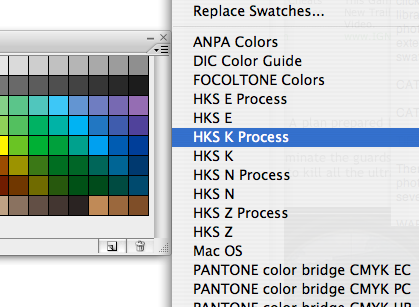
Fai clic sul menu a discesa campioni e selezionare una nuova libreria campioni se la libreria di default non ha un colore che si desidera lavorare. Le varie versioni di Photoshop sarà disponibile con diverse librerie di campioni, ma ogni versione avrà una vasta scelta tra cui scegliere. La biblioteca nuovi campioni sostituirà i campioni che già vedono nella palette Campioni.
4 Scegliere il comando "Ripristina campioni" nei campioni pull-down menu per tornare alla libreria predefinita.
5 Creare un campione personalizzato se non si riesce a trovare un colore che ti piace (o non sono disposti a guadare attraverso un elenco di librerie di campioni). Trovare un'immagine che ha il colore che si desidera lavorare. Importare l'immagine nel documento di Photoshop corrente. Utilizzare lo strumento contagocce per selezionare il colore desiderato. A questo punto si dispone di che colore attivo - tutto pennello, la forma e riempire i comandi saranno eseguiti in questo colore. Ma premendo il pulsante "crea nuovo campione" nell'angolo in basso a destra della palette Campioni, si creerà un nuovo campione di quel colore esatto e avere un facile accesso a quel colore nel documento di Photoshop corrente da ora in poi.
6 Aprire la tavolozza "colore". Se non è già aperta, si può trovare nel menu "finestre".
7 Selezionare un colore dalla palette Campioni per la vostra immagine. Se si dovesse andare a lavorare con questo colore, andare avanti e iniziare. La palette di colori è utile se si desidera un certo colore che non esiste in l'immagine o il documento, ma non vi è un colore che è molto vicino.
8 Selezionare la modalità di colore che si desidera lavorare in dal menu a discesa tavolozza dei colori. E 'meglio restare con CMYK o RGB.
9 Utilizzare i cursori dei colori per regolare la composizione del colore. Questo è spesso un processo di tentativi ed errori, ma se si dispone di un colore pantone e sapere l'esatta composizione luce del colore che si sta cercando, immettere i valori nelle caselle alla destra del cursore.
10 Selezionare il selettore colore se si ha familiarità con sia il colore e campioni di palette, come il selettore colore è una sorta di combinazione di entrambi. È possibile accedere al selettore colore con un doppio clic sull'indicatore di colore attivo nella barra degli strumenti principale.
11 Selezionare l'intervallo di colore che si sta cercando dalla barra dello spettro a destra dello spettatore spettro. Se si desidera una tonalità di blu, cliccare sulla parte blu della barra.
12 Selezionare il colore esatto che si desidera cliccando sul punto esatto si vede nella grande visualizzatore di spettro piazza. Questo colore diventerà il vostro colore attivo una volta selezionato OK e uscire dal selettore colore. Hai anche la possibilità di aggiungere il nuovo colore direttamente alla palette Campioni, o per accedere alle librerie Campioni.
